Le service de saisie semi-automatique du SDK Places pour Android renvoie des prédictions de lieux en réponse aux requêtes de recherche des utilisateurs. À mesure que l'utilisateur saisit du texte, le service de saisie semi-automatique affiche des suggestions de lieux tels que des entreprises, des adresses, des Plus Codes et des points d'intérêt.
Vous pouvez ajouter Autocomplete à votre application de plusieurs façons :
- Ajoutez un widget de saisie semi-automatique pour gagner du temps de développement et garantir une expérience utilisateur cohérente.
- Obtenez des prédictions de lieux de manière programmatique pour créer une expérience utilisateur personnalisée.
Ajouter un widget de saisie semi-automatique
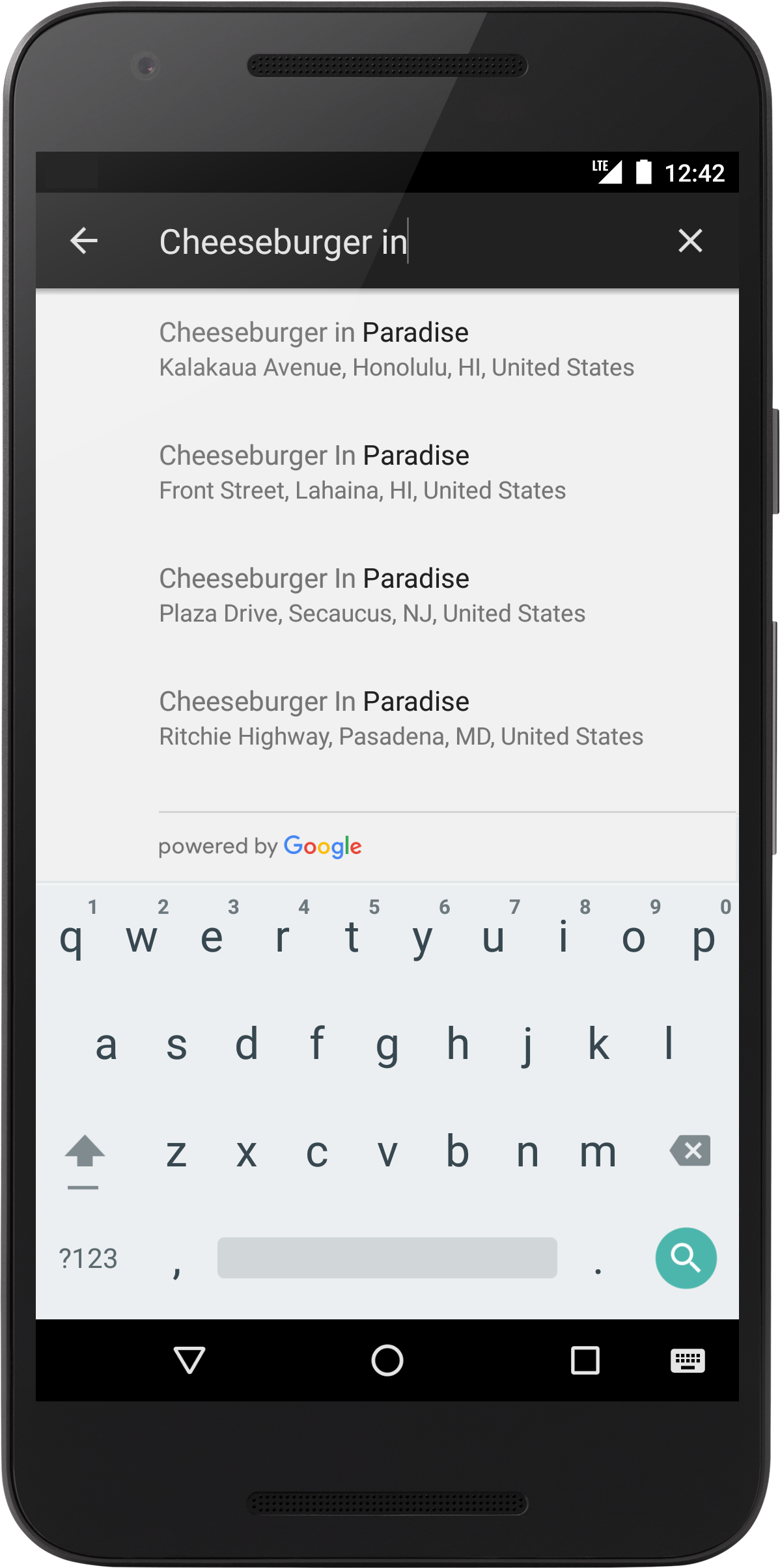
Le widget de saisie semi-automatique est une boîte de dialogue de recherche avec une fonctionnalité de saisie semi-automatique intégrée. À mesure qu'un utilisateur saisit des termes de recherche, le widget présente une liste de lieux prédits parmi lesquels il peut choisir. Lorsque l'utilisateur effectue une sélection, une instance Place est renvoyée. Votre application peut ensuite l'utiliser pour obtenir des informations sur le lieu sélectionné.
Deux options sont possibles pour ajouter un widget Autocomplete à votre application :
- Option 1 : Intégrer un
AutocompleteSupportFragment. - Option 2 : Utilisez un intent pour lancer l'activité de saisie semi-automatique.
Option 1 : Intégrer un AutocompleteSupportFragment
Pour ajouter un AutocompleteSupportFragment à votre application, procédez comme suit :
- Ajoutez un fragment à la mise en page XML de votre activité.
- Ajoutez un écouteur à votre activité ou votre fragment.
Ajouter AutocompleteSupportFragment à une activité
Pour ajouter AutocompleteSupportFragment à une activité, ajoutez un nouveau fragment à une mise en page XML. Exemple :
<fragment android:id="@+id/autocomplete_fragment"
android:layout_width="match_parent"
android:layout_height="wrap_content"
android:name="com.google.android.libraries.places.widget.AutocompleteSupportFragment"
/>
- Par défaut, le fragment ne contient ni bordure, ni arrière-plan. Pour obtenir une apparence visuelle cohérente, imbriquez le fragment dans un autre élément de mise en page, tel qu'une CardView.
- Si vous utilisez le fragment Autocomplete et que vous devez remplacer
onActivityResult, vous devez appelersuper.onActivityResult. Sinon, le fragment ne fonctionnera pas correctement.
Ajouter un PlaceSelectionListener à une activité
Le PlaceSelectionListener gère l'affichage d'un lieu en réponse à la sélection de l'utilisateur. Le code suivant montre comment créer une référence au fragment et ajouter un écouteur à votre AutocompleteSupportFragment :
Kotlin
// Initialize the AutocompleteSupportFragment. val autocompleteFragment = supportFragmentManager.findFragmentById(R.id.autocomplete_fragment) as AutocompleteSupportFragment // Specify the types of place data to return. autocompleteFragment.setPlaceFields(listOf(Place.Field.ID, Place.Field.DISPLAY_NAME)) // Set up a PlaceSelectionListener to handle the response. autocompleteFragment.setOnPlaceSelectedListener(object : PlaceSelectionListener { override fun onPlaceSelected(place: Place) { binding.autocompleteResult.text = getString( R.string.place_selection, place.displayName, place.id, place.formattedAddress ) Log.i(TAG, "Place: ${place.displayName}, ${place.id}") } override fun onError(status: Status) { binding.autocompleteResult.text = getString(R.string.an_error_occurred, status) Log.i(TAG, "An error occurred: $status") } })
Java
// Initialize the AutocompleteSupportFragment. AutocompleteSupportFragment autocompleteFragment = (AutocompleteSupportFragment) getSupportFragmentManager().findFragmentById(R.id.autocomplete_fragment); // Specify the types of place data to return. assert autocompleteFragment != null; autocompleteFragment.setPlaceFields(Arrays.asList(Place.Field.ID, Place.Field.DISPLAY_NAME, Place.Field.FORMATTED_ADDRESS)); // Set up a PlaceSelectionListener to handle the response. autocompleteFragment.setOnPlaceSelectedListener(new PlaceSelectionListener() { @Override public void onPlaceSelected(@NonNull Place place) { binding.autocompleteResult.setText( getString( R.string.place_selection, place.getDisplayName(), place.getId(), place.getFormattedAddress() ) ); Log.i(TAG, "Place: " + place.getDisplayName() + ", " + place.getId()); } @Override public void onError(@NonNull Status status) { binding.autocompleteResult.setText(getString(R.string.an_error_occurred, status)); Log.e(TAG, "An error occurred: " + status); } });
Option 2 : Utiliser un intent pour lancer l'activité de saisie semi-automatique
Si vous souhaitez que votre application utilise un autre flux de navigation (par exemple, pour déclencher l'expérience d'autocomplete à partir d'une icône plutôt que d'un champ de recherche), votre application peut lancer l'autocomplete à l'aide d'un intent.
Pour lancer le widget de saisie semi-automatique en utilisant un intent, procédez comme suit :
- Utilisez
Autocomplete.IntentBuilderpour créer un intent, en transmettant le modeAutocompletesouhaité. - Définissez un lanceur de résultat d'activité
registerForActivityResultqui peut être utilisé pour lancer l'intent et gérer la prédiction du lieu sélectionné par l'utilisateur dans le résultat.
Créer un intent de saisie semi-automatique
L'exemple ci-dessous utilise Autocomplete.IntentBuilder pour créer un intent permettant de lancer le widget de saisie semi-automatique en tant qu'intent :
Kotlin
// Set the fields to specify which types of place data to // return after the user has made a selection. val fields = listOf(Place.Field.ID, Place.Field.DISPLAY_NAME, Place.Field.FORMATTED_ADDRESS) val intent = Autocomplete.IntentBuilder(AutocompleteActivityMode.FULLSCREEN, fields) .setTypesFilter(listOf(PlaceTypes.ESTABLISHMENT)) .build(this) startAutocomplete.launch(intent)
Java
// Set the fields to specify which types of place data to // return after the user has made a selection. List<Place.Field> fields = Arrays.asList(Place.Field.ID, Place.Field.DISPLAY_NAME, Place.Field.FORMATTED_ADDRESS); // Start the autocomplete intent. Intent intent = new Autocomplete.IntentBuilder(AutocompleteActivityMode.FULLSCREEN, fields) .setTypesFilter(List.of(PlaceTypes.ESTABLISHMENT)) .build(this); startAutocomplete.launch(intent);
Lorsque vous utilisez une intention pour lancer le widget de saisie semi-automatique, vous pouvez choisir entre les modes d'affichage en superposition ou en plein écran. Les captures d'écran suivantes montrent respectivement chaque mode d'affichage :
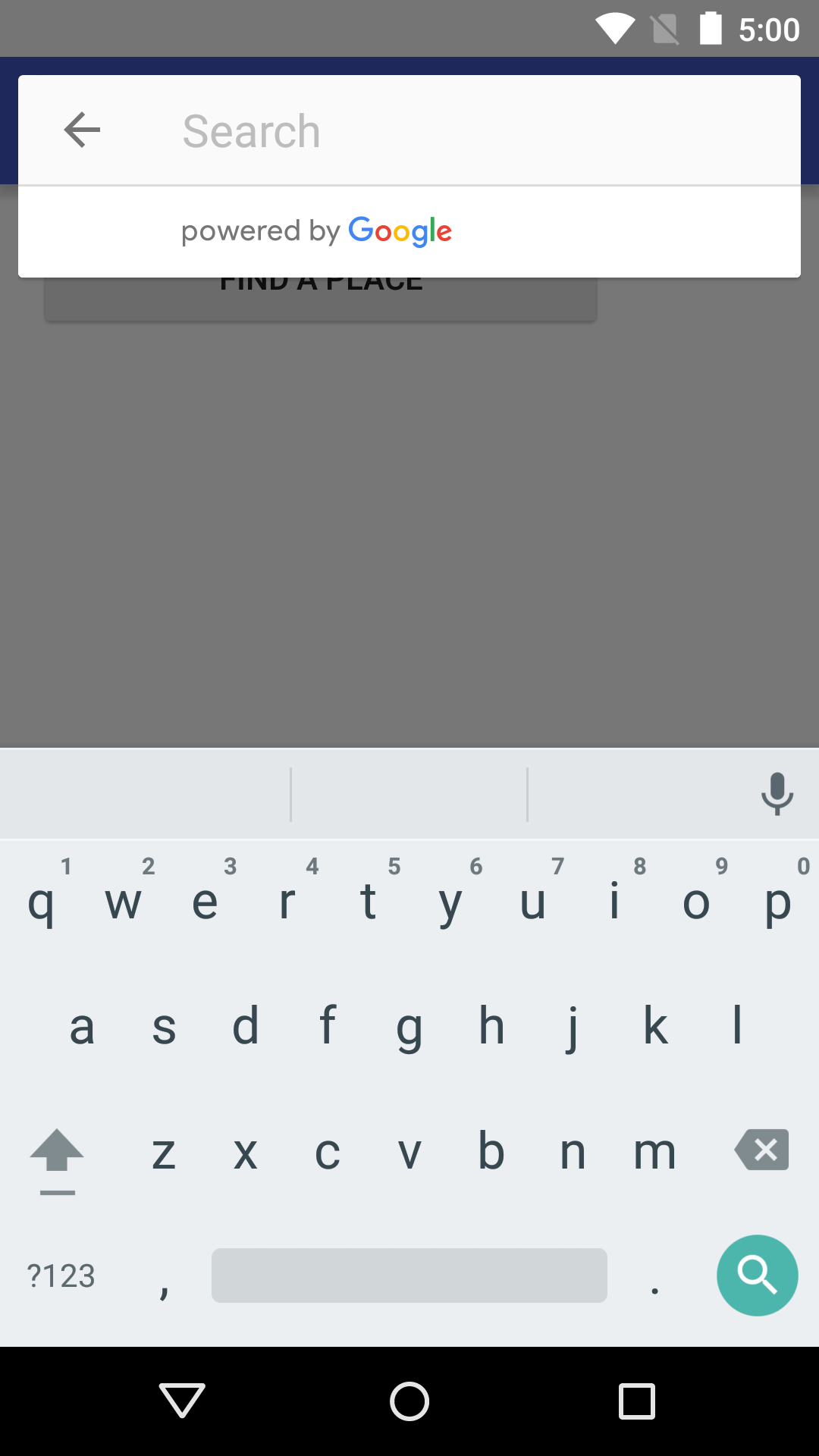
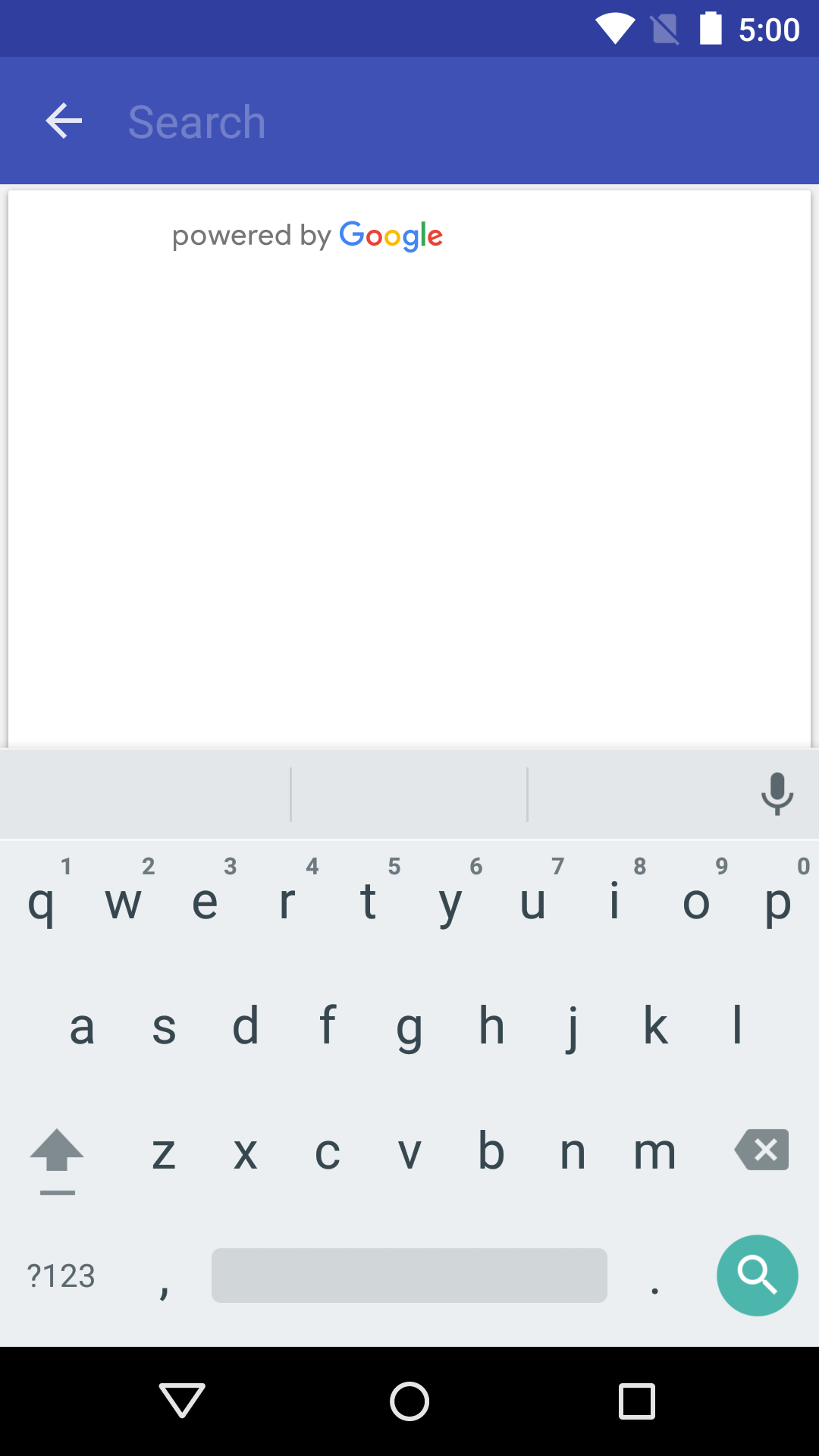
Enregistrer un rappel pour le résultat de l'intention
Pour recevoir une notification lorsque l'utilisateur a sélectionné un lieu, définissez un lanceur registerForActivityResult(), qui lance l'activité et gère également le résultat, comme illustré dans l'exemple suivant. Si l'utilisateur a sélectionné une prédiction, elle sera transmise à l'intent contenu dans l'objet de résultat. Comme l'intent a été créé par Autocomplete.IntentBuilder, la méthode Autocomplete.getPlaceFromIntent() peut en extraire l'objet Place.
Kotlin
private val startAutocomplete = registerForActivityResult(ActivityResultContracts.StartActivityForResult()) { result: ActivityResult -> if (result.resultCode == RESULT_OK) { val intent = result.data if (intent != null) { val place = Autocomplete.getPlaceFromIntent(intent) binding.autocompleteResult.text = getString( R.string.place_selection, place.displayName, place.id, place.formattedAddress) Log.i( TAG, "Place: ${place.displayName}, ${place.id}" ) } } else if (result.resultCode == RESULT_CANCELED) { // The user canceled the operation. binding.autocompleteResult.setText(R.string.user_canceled_autocomplete) Log.i(TAG, "User canceled autocomplete") } }
Java
private final ActivityResultLauncher<Intent> startAutocomplete = registerForActivityResult( new ActivityResultContracts.StartActivityForResult(), result -> { if (result.getResultCode() == Activity.RESULT_OK) { Intent intent = result.getData(); if (intent != null) { Place place = Autocomplete.getPlaceFromIntent(intent); binding.autocompleteResult.setText( getString( R.string.place_selection, place.getDisplayName(), place.getId(), place.getFormattedAddress() ) ); Log.i(TAG, "Place: " + place.getDisplayName() + ", " + place.getId()); } } else if (result.getResultCode() == Activity.RESULT_CANCELED) { // The user canceled the operation. binding.autocompleteResult.setText(R.string.user_canceled_autocomplete); Log.i(TAG, "User canceled autocomplete"); } });
Obtenir des prédictions de lieux de manière programmatique
Vous pouvez créer une UI de recherche personnalisée en remplacement de celle fournie par le widget d'autocomplete. Pour ce faire, votre application doit obtenir des prédictions de lieux de manière programmatique. Votre application peut obtenir une liste de noms et/ou d'adresses de lieux prédits à partir de l'API Autocomplete en appelant PlacesClient.findAutocompletePredictions() et en transmettant un objet FindAutocompletePredictionsRequest avec les paramètres suivants :
- Obligatoire : chaîne
querycontenant le texte saisi par l'utilisateur. - Recommandé : A
AutocompleteSessionToken, qui regroupe les phases de requête et de sélection d'une recherche utilisateur dans une session distincte à des fins de facturation. La session commence lorsque l'utilisateur commence à saisir une requête et se termine lorsqu'il sélectionne un lieu. - Recommandé : objet
RectangularBounds, qui spécifie les limites de latitude et de longitude pour limiter les résultats à la région spécifiée. - Facultatif : un ou plusieurs codes pays à deux lettres (ISO 3166-1 Alpha-2), indiquant le ou les pays auxquels les résultats doivent être limités.
Facultatif :
TypeFilter, que vous pouvez utiliser pour limiter les résultats au type de lieu spécifié. Les types de lieux suivants sont acceptés :TypeFilter.GEOCODE: renvoie uniquement les résultats de geocoding, plutôt que des entreprises. Utilisez cette requête pour affiner les résultats lorsque le lieu spécifié est indéterminé.TypeFilter.ADDRESS: ne renvoie que les résultats de saisie semi-automatique associés à une adresse précise. Utilisez ce type lorsque vous savez que l'utilisateur recherche une adresse spécifiée complète.TypeFilter.ESTABLISHMENT: ne renvoie que les lieux qui sont des établissements.TypeFilter.REGIONS: renvoie uniquement les lieux correspondant à l'un des types suivants :LOCALITYSUBLOCALITYPOSTAL_CODECOUNTRYADMINISTRATIVE_AREA_LEVEL_1ADMINISTRATIVE_AREA_LEVEL_2TypeFilter.CITIES: renvoie uniquement les résultats correspondant àLOCALITYouADMINISTRATIVE_AREA_LEVEL_3.
Facultatif :
LatLngspécifiant l'emplacement d'origine de la requête. Lorsque vous appelezsetOrigin(), le service renvoie la distance en mètres (distanceMeters) depuis l'origine spécifiée, pour chaque prédiction d'autocomplete dans la réponse.
Pour en savoir plus sur les types de lieux, consultez le guide sur les types de lieux.
L'exemple ci-dessous montre un appel complet à PlacesClient.findAutocompletePredictions().
Kotlin
// Create a new token for the autocomplete session. Pass this to FindAutocompletePredictionsRequest, // and once again when the user makes a selection (for example when calling fetchPlace()). val token = AutocompleteSessionToken.newInstance() // Create a RectangularBounds object. val bounds = RectangularBounds.newInstance( LatLng(-33.880490, 151.184363), LatLng(-33.858754, 151.229596) ) // Use the builder to create a FindAutocompletePredictionsRequest. val request = FindAutocompletePredictionsRequest.builder() // Call either setLocationBias() OR setLocationRestriction(). .setLocationBias(bounds) //.setLocationRestriction(bounds) .setOrigin(LatLng(-33.8749937, 151.2041382)) .setCountries("AU", "NZ") .setTypesFilter(listOf(PlaceTypes.ESTABLISHMENT)) .setSessionToken(token) .setQuery(query) .build() placesClient.findAutocompletePredictions(request) .addOnSuccessListener { response: FindAutocompletePredictionsResponse -> val builder = StringBuilder() for (prediction in response.autocompletePredictions) { builder.append(prediction.getPrimaryText(null).toString()).append("\n") Log.i(TAG, prediction.placeId) Log.i(TAG, prediction.getPrimaryText(null).toString()) } binding.autocompleteResult.text = builder.toString() }.addOnFailureListener { exception: Exception? -> if (exception is ApiException) { Log.e(TAG, "Place not found: ${exception.statusCode}") binding.autocompleteResult.text = getString(R.string.place_not_found, exception.message) } }
Java
// Create a new token for the autocomplete session. Pass this to FindAutocompletePredictionsRequest, // and once again when the user makes a selection (for example when calling fetchPlace()). AutocompleteSessionToken token = AutocompleteSessionToken.newInstance(); // Create a RectangularBounds object. RectangularBounds bounds = RectangularBounds.newInstance( new LatLng(-33.880490, 151.184363), new LatLng(-33.858754, 151.229596)); // Use the builder to create a FindAutocompletePredictionsRequest. FindAutocompletePredictionsRequest request = FindAutocompletePredictionsRequest.builder() // Call either setLocationBias() OR setLocationRestriction(). .setLocationBias(bounds) //.setLocationRestriction(bounds) .setOrigin(new LatLng(-33.8749937, 151.2041382)) .setCountries("AU", "NZ") .setTypesFilter(List.of(PlaceTypes.ESTABLISHMENT)) .setSessionToken(token) .setQuery(query) .build(); placesClient.findAutocompletePredictions(request).addOnSuccessListener((response) -> { StringBuilder builder = new StringBuilder(); for (AutocompletePrediction prediction : response.getAutocompletePredictions()) { builder.append(prediction.getPrimaryText(null).toString()).append("\n"); Log.i(TAG, prediction.getPlaceId()); Log.i(TAG, prediction.getPrimaryText(null).toString()); } binding.autocompleteResult.setText(builder.toString()); }).addOnFailureListener((exception) -> { if (exception instanceof ApiException apiException) { Log.e(TAG, "Place not found: " + apiException.getStatusCode()); binding.autocompleteResult.setText(getString(R.string.place_not_found, apiException.getMessage())); } });
L'API renvoie un FindAutocompletePredictionsResponse dans un
Task. FindAutocompletePredictionsResponse contient une liste d'objets AutocompletePrediction représentant les lieux prédits. La liste peut être vide si aucun lieu connu ne correspond à la requête et aux critères de filtrage.
Pour chaque lieu prédit, vous pouvez appeler les méthodes suivantes pour récupérer les détails du lieu :
getFullText(CharacterStyle)renvoie le texte complet de la description d'un lieu. Il s'agit d'une combinaison du texte principal et secondaire. Exemple : Tour Eiffel, avenue Anatole France, Paris, France De plus, cette méthode vous permet de mettre en évidence les sections de la description qui correspondent à la recherche avec le style de votre choix, à l'aide deCharacterStyle. Le paramètreCharacterStyleest facultatif. Définissez-le sur "null" si vous n'avez pas besoin de mise en surbrillance.getPrimaryText(CharacterStyle)renvoie le texte principal décrivant un lieu. Il s'agit généralement du nom du lieu. Exemples : Tour Eiffel et 123, rue Pitt.getSecondaryText(CharacterStyle)renvoie le texte subsidiaire d'une description de lieu. Cela peut être utile, par exemple, comme deuxième ligne lorsque vous affichez des prédictions de saisie semi-automatique. Exemples : Avenue Anatole France, Paris, France et Sydney, Nouvelle-Galles du Sud.getPlaceId()renvoie l'ID du lieu prédit. Un ID de lieu est un identifiant textuel qui identifie un lieu de façon unique. Vous pouvez l'utiliser pour récupérer l'objetPlaceultérieurement. Pour en savoir plus sur les ID de lieu dans le SDK Places pour Android, consultez Détails du lieu. Pour obtenir des informations générales sur les ID de lieu, consultez la présentation des ID de lieu.getPlaceTypes()renvoie la liste des types de lieux associés à ce lieu.getDistanceMeters()renvoie la distance à vol d'oiseau en mètres entre ce lieu et l'origine spécifiée dans la requête.
Jetons de session
Les jetons de session regroupent les phases de requête et de sélection d'une recherche de saisie semi-automatique d'un utilisateur dans une session distincte à des fins de facturation. La session commence lorsque l'utilisateur commence à saisir une requête et se termine lorsqu'il sélectionne un lieu. Chaque session peut comporter plusieurs requêtes, suivies d'une sélection de lieu. Lorsque la session prend fin, le jeton n'est plus valide. Votre application doit générer un nouveau jeton pour chaque session. Nous vous recommandons d'utiliser des jetons de session pour toutes les sessions de saisie semi-automatique programmatiques (lorsque vous intégrez un fragment ou lancez la saisie semi-automatique à l'aide d'un intent, l'API s'en charge automatiquement).
Le SDK Places pour Android utilise un AutocompleteSessionToken pour identifier chaque session. Votre application doit transmettre un nouveau jeton de session au début de chaque nouvelle session, puis transmettre ce même jeton, ainsi qu'un ID de lieu, dans l'appel suivant à fetchPlace() pour récupérer les détails du lieu sélectionné par l'utilisateur.
En savoir plus sur les jetons de session
Limiter les résultats de saisie semi-automatique
Vous pouvez limiter les résultats de saisie semi-automatique à une région géographique spécifique et/ou filtrer les résultats selon un ou plusieurs types de lieux, ou selon un maximum de cinq pays. Vous pouvez appliquer ces contraintes à l'activité de saisie semi-automatique, AutocompleteSupportFragment et aux API de saisie semi-automatique programmatiques.
Pour limiter les résultats, procédez comme suit :
- Pour privilégier les résultats dans la région définie, appelez
setLocationBias()(certains résultats en dehors de la région définie peuvent toujours être renvoyés). - Pour n'afficher que les résultats dans la région définie, appelez
setLocationRestriction()(seuls les résultats dans la région définie seront renvoyés). - Pour ne renvoyer que les résultats correspondant à un type de lieu particulier, appelez
setTypesFilter()(par exemple, en spécifiantTypeFilter.ADDRESS, seuls les résultats avec une adresse précise seront renvoyés). - Pour ne renvoyer que les résultats dans un maximum de cinq pays spécifiés, appelez
setCountries(). Les pays doivent être transmis sous la forme d'un code pays à deux caractères conforme à la norme ISO 3166-1 Alpha-2.
Limiter les résultats à une région spécifique
Pour pondérer les résultats de la saisie semi-automatique en faveur d'une région géographique spécifique, appelez setLocationBias() en transmettant un RectangularBounds.
L'exemple de code suivant montre comment appeler setLocationBias() sur une instance de fragment pour orienter ses suggestions de saisie semi-automatique vers une région de Sydney, en Australie.
Kotlin
autocompleteFragment.setLocationBias(bounds)
Java
autocompleteFragment.setLocationBias( RectangularBounds.newInstance( new LatLng(-33.880490, 151.184363), new LatLng(-33.858754, 151.229596) ) );
Limiter les résultats à une région spécifique
Pour limiter les résultats de saisie semi-automatique à une région géographique spécifique, appelez setLocationRestriction() en transmettant un RectangularBounds.
L'exemple de code suivant montre comment appeler setLocationRestriction() sur une instance de fragment pour orienter ses suggestions de saisie semi-automatique vers une région de Sydney, en Australie.
Kotlin
autocompleteFragment.setLocationRestriction(bounds)
Java
autocompleteFragment.setLocationRestriction( RectangularBounds.newInstance( new LatLng(-33.880490, 151.184363), new LatLng(-33.858754, 151.229596) ) );
Remarque : Cette restriction n'est appliquée qu'à des itinéraires complets. Des résultats synthétiques externes aux limites rectangulaires peuvent être renvoyés s'ils correspondent à un itinéraire qui chevauche la zone concernée.
Filtrer les résultats par types de lieux ou par collection de types
Vous pouvez limiter les résultats d'une requête de saisie semi-automatique afin qu'ils ne renvoient qu'un certain type de lieu. Spécifiez un filtre à l'aide des types de lieux ou d'une collection de types listés dans les tableaux 1, 2 et 3 de Types de lieux. Si rien n'est spécifié, tous les types sont renvoyés.
Pour filtrer les résultats de saisie semi-automatique, appelez setTypesFilter() pour définir le filtre.
Pour spécifier un filtre de type ou de collection de types :
Appelez
setTypesFilter()et spécifiez jusqu'à cinq valeurs type issues des tableaux 1 et 2 de la page Types de lieux. Les valeurs de type sont définies par les constantes dans PlaceTypes.Appelez
setTypesFilter()et spécifiez une collection de types du tableau 3 affiché sur la page Types de lieux. Les valeurs de la collection sont définies par les constantes dans PlaceTypes.Un seul type du Tableau 3 est autorisé dans la requête. Si vous spécifiez une valeur du Tableau 3, vous ne pouvez pas spécifier de valeur du Tableau 1 ni du Tableau 2. Si vous le faites, une erreur se produit.
L'exemple de code suivant appelle setTypesFilter() sur un AutocompleteSupportFragment et spécifie plusieurs valeurs de type.
Kotlin
autocompleteFragment.setTypesFilter(listOf("landmark", "restaurant", "store"))
Java
autocompleteFragment.setTypesFilter(List.of("landmark", "restaurant", "store"));
L'exemple de code suivant montre comment appeler setTypesFilter() sur un AutocompleteSupportFragment pour définir un filtre qui ne renvoie que les résultats avec une adresse précise en spécifiant une collection de types.
Kotlin
autocompleteFragment.setTypesFilter(listOf(PlaceTypes.ADDRESS))
Java
autocompleteFragment.setTypesFilter(List.of(PlaceTypes.ESTABLISHMENT));
L'exemple de code suivant montre comment appeler setTypesFilter() sur un IntentBuilder pour définir un filtre qui ne renvoie que les résultats avec une adresse précise en spécifiant une collection de types.
Kotlin
val intent = Autocomplete.IntentBuilder(AutocompleteActivityMode.FULLSCREEN, fields) .setTypesFilter(listOf(PlaceTypes.ESTABLISHMENT)) .build(this)
Java
Intent intent = new Autocomplete.IntentBuilder(AutocompleteActivityMode.FULLSCREEN, fields) .setTypesFilter(List.of(PlaceTypes.ESTABLISHMENT)) .build(this);
Filtrer les résultats par pays
Pour filtrer les résultats de saisie semi-automatique sur cinq pays au maximum, appelez setCountries() pour définir le code pays.
Transmettez ensuite le filtre à un fragment ou un intent. Les pays doivent être transmis sous la forme d'un code pays à deux caractères conforme à la norme ISO 3166-1 Alpha-2.
L'exemple de code suivant montre comment appeler setCountries() sur un AutocompleteSupportFragment pour définir un filtre qui ne renvoie que les résultats dans les pays spécifiés.
Kotlin
autocompleteFragment.setCountries("AU", "NZ")
Java
autocompleteFragment.setCountries("AU", "NZ");
Limites d'utilisation
Votre utilisation de l'API Places, y compris du SDK Places pour Android, n'est plus limitée à un nombre maximal de requêtes par jour (QPD). Toutefois, les limites d'utilisation suivantes s'appliquent toujours :
- La limite de débit est de 6 000 RPM (requêtes par minute). Il est calculé comme la somme des requêtes côté client et côté serveur pour toutes les applications utilisant les identifiants du même projet.
Afficher les mentions dans votre application
- Si votre application utilise le service de saisie semi-automatique par programmation, votre UI doit afficher une attribution "Optimisé par Google" ou apparaître dans une carte de marque Google.
- Si votre application utilise le widget Autocomplete, aucune action supplémentaire n'est requise (l'attribution requise s'affiche par défaut).
- Si vous récupérez et affichez des informations supplémentaires sur un lieu après avoir obtenu un lieu par ID, vous devez également afficher les attributions tierces.
Pour en savoir plus, consultez la documentation sur les attributions.
Optimisation de Place Autocomplete (ancienne version)
Cette section décrit les bonnes pratiques pour vous aider à exploiter au mieux le service Place Autocomplete (ancienne version).
Voici quelques consignes générales :
- La méthode la plus rapide pour développer une interface utilisateur fonctionnelle consiste à utiliser le widget Place Autocomplete (Legacy) de l'API Maps JavaScript, le widget Place Autocomplete (Legacy) du SDK Places pour Android ou le contrôle d'interface utilisateur Place Autocomplete (Legacy) du SDK Places pour iOS.
- Comprenez dès le départ les champs de données essentiels de Place Autocomplete (ancienne version).
- Les champs de pondération et de restriction de lieu sont facultatifs, mais peuvent avoir un impact important sur les performances de la saisie semi-automatique.
- Utilisez la gestion des erreurs pour vérifier que votre application se dégrade correctement si l'API renvoie une erreur.
- Assurez-vous que votre application fonctionne lorsqu'il n'y a aucune sélection et qu'elle propose aux utilisateurs un moyen de poursuivre.
Bonnes pratiques liées à l'optimisation des coûts
Optimisation de base des coûts
Pour optimiser le coût d'utilisation du service Place Autocomplete (Legacy), utilisez des masques de champ dans les widgets Place Details (Legacy) et Place Autocomplete (Legacy) afin de ne renvoyer que les champs de données Place Autocomplete (Legacy) dont vous avez besoin.
Optimisation avancée des coûts
Envisagez d'implémenter Place Autocomplete (ancienne version) de manière programmatique pour accéder au tarif par requête du SKU Autocomplete et demander des résultats d'API Geocoding pour le lieu sélectionné plutôt que pour Place Details (ancienne version). La tarification par requête associée à l'API Geocoding est plus rentable que la tarification par session (basée sur la session) si les deux conditions suivantes sont remplies :
- Si vous n'avez besoin que de la latitude/longitude ou de l'adresse du lieu sélectionné par l'utilisateur, l'API Geocoding fournit ces informations à un prix inférieur à celui d'un appel Place Details (Legacy).
- Si les utilisateurs sélectionnent une prédiction de saisie semi-automatique toutes les quatre requêtes de prédiction Place Autocomplete (ancienne version) ou moins en moyenne, la tarification par requête peut être plus rentable que celle par session.
Votre application nécessite-t-elle des informations autres que l'adresse et la latitude/longitude de la prédiction sélectionnée ?
Oui, j'ai besoin de plus d'informations
Utilisez Place Autocomplete (ancien) basé sur des sessions avec Place Details (ancien).
Étant donné que votre application nécessite des détails sur les lieux (ancienne version), tels que le nom du lieu, l'état de l'établissement ou les horaires d'ouverture, votre implémentation de Place Autocomplete (ancienne version) doit utiliser un jeton de session (de manière programmatique ou intégré aux widgets JavaScript, Android ou iOS) par session, ainsi que les codes SKU de données Places applicables, en fonction des champs de données de lieu que vous demandez.1
Implémentation de widgets
La gestion de sessions est automatiquement intégrée aux
widgets JavaScript,
Android,
ou iOS. Cela inclut les requêtes Place Autocomplete (ancienne version) et la requête Places Details (ancienne version) pour la prédiction sélectionnée. Veillez à spécifier le paramètre fields pour vous assurer de ne demander que les champs de données Place Autocomplete (ancienne version) dont vous avez besoin.
Implémentation programmatique
Utilisez un
jeton de session
avec vos requêtes Place Autocomplete (ancienne version). Lorsque vous demandez des détails sur un lieu (ancienne version) concernant la prédiction sélectionnée, incluez les paramètres suivants :
- ID de lieu figurant dans la réponse Place Autocomplete (ancienne version)
- Jeton de session utilisé dans la requête Place Autocomplete (ancienne version)
- Le paramètre
fieldsspécifiant les champs de données Place Autocomplete (ancienne version) dont vous avez besoin
Non, seuls les adresses et les lieux sont nécessaires
L'API Geocoding peut être une option plus rentable que Place Details (ancienne version) pour votre application, en fonction de vos performances d'utilisation de Place Autocomplete (ancienne version). L'efficacité de Place Autocomplete (ancienne version) varie d'une application à l'autre en fonction des informations saisies, du lieu d'utilisation de l'application et de l'implémentation des bonnes pratiques d'optimisation des performances.
Afin de répondre à la question suivante, analysez le nombre moyen de caractères saisis par un utilisateur avant qu'il sélectionne une prédiction Place Autocomplete (ancienne version) dans votre application.
En moyenne, vos utilisateurs sélectionnent-ils une prédiction Place Autocomplete (Legacy) en quatre requêtes ou moins ?
Oui
Implémentez Place Autocomplete (ancienne version) de manière programmatique sans jeton de session, puis appelez l'API Geocoding sur la prédiction de lieu sélectionnée.
L'API Geocoding fournit des adresses et des coordonnées de latitude/longitude.
Le coût de quatre requêtes Autocomplete – Par requête plus un appel de l'API Geocoding pour la prédiction de lieu sélectionnée est inférieur au coût par session de Place Autocomplete (ancienne version)1.
Pensez à appliquer les bonnes pratiques liées aux performances pour aider vos utilisateurs à obtenir la prédiction qu'ils recherchent en utilisant moins de caractères.
Non
Utilisez Place Autocomplete (ancien) basé sur des sessions avec Place Details (ancien).
Étant donné que le nombre moyen de requêtes que vous prévoyez d'envoyer avant qu'un utilisateur ne sélectionne une prédiction Place Autocomplete (Legacy) dépasse le coût de la tarification par session, votre implémentation de Place Autocomplete (Legacy) doit utiliser un jeton de session pour les requêtes Place Autocomplete (Legacy) et la requête Place Details (Legacy) associée par session.
1
Implémentation de widgets
La gestion de sessions est automatiquement intégrée aux widgets
JavaScript,
Android,
ou iOS. Cela inclut les requêtes Place Autocomplete (ancienne version) et la requête Places Details (ancienne version) pour la prédiction sélectionnée. Veillez à spécifier le paramètre fields pour vous assurer de ne demander que les champs dont vous avez besoin.
Implémentation programmatique
Utilisez un
jeton de session
avec vos requêtes Place Autocomplete (Legacy).
Lorsque vous demandez des détails sur un lieu (ancienne version) concernant la prédiction sélectionnée, incluez les paramètres suivants :
- ID de lieu figurant dans la réponse Place Autocomplete (ancienne version)
- Jeton de session utilisé dans la requête Place Autocomplete (ancienne version)
- Paramètre
fieldsspécifiant les champs de données de base comme l'adresse et la géométrie
Envisagez de reporter les requêtes Place Autocomplete (Legacy)
Vous pouvez appliquer des stratégies telles que le report d'une requête Place Autocomplete (Legacy) jusqu'à ce que l'utilisateur ait saisi les trois ou quatre premiers caractères. Votre application enverra ainsi moins de requêtes. Par exemple, si vous effectuez des requêtes Place Autocomplete (ancienne version) pour chaque caractère après le troisième caractère saisi par l'utilisateur, cela signifie que si l'utilisateur saisit sept caractères, puis sélectionne une prédiction pour laquelle vous effectuez une requête API Geocoding, le coût total correspondra à quatre requêtes Place Autocomplete (ancienne version) par requête + une requête Geocoding.1
Si, à cause du report de requêtes, votre requête programmatique moyenne est inférieure à quatre, vous pouvez suivre les instructions pour implémenter efficacement Place Autocomplete (ancienne version) avec l'API Geocoding. Notez que les requêtes reportées peuvent être perçues comme de la latence par l'utilisateur, qui peut s'attendre à voir des prédictions à chaque nouvelle frappe.
Pensez à appliquer les bonnes pratiques liées aux performances pour aider vos utilisateurs à obtenir la prédiction qu'ils recherchent en utilisant moins de caractères.
-
Pour connaître les coûts, consultez les listes de prix de Google Maps Platform.
Bonnes pratiques en matière de performances
Les consignes suivantes décrivent les méthodes permettant d'optimiser les performances de Place Autocomplete (ancienne version) :
- Ajoutez des restrictions locales, une pondération géographique et des préférences linguistiques (pour les implémentations programmatiques) à votre implémentation Place Autocomplete (ancienne version). La préférence linguistique n'est pas obligatoire pour les widgets, car ils sélectionnent cette option dans le navigateur ou l'appareil mobile de l'utilisateur.
- Si Place Autocomplete (ancienne version) est accompagné d'une carte, vous pouvez pondérer la position en fonction de la fenêtre d'affichage de la carte.
- Dans les cas où l'utilisateur ne choisit pas l'une des prédictions Place Autocomplete (Legacy), généralement parce qu'aucune d'entre elles n'est l'adresse souhaitée, vous pouvez réutiliser l'entrée utilisateur d'origine pour essayer d'obtenir des résultats plus pertinents :
- Si vous pensez que l'utilisateur ne saisira que des informations d'adresse, réutilisez son entrée d'origine dans un appel à l'API Geocoding.
- Si vous pensez que l'utilisateur saisira des requêtes pour un lieu spécifique avec un nom ou une adresse, utilisez une requête Place Details (Legacy). Si les résultats ne sont attendus que dans une région spécifique, utilisez la pondération géographique.
- Les utilisateurs saisissent des adresses de sous-lieux, comme des adresses d'unités ou d'appartements spécifiques dans un bâtiment. Par exemple, l'adresse tchèque "Stroupežnického 3191/17, Praha" génère une prédiction partielle dans Place Autocomplete (Legacy).
- Lorsque des utilisateurs saisissent des adresses qui contiennent un préfixe identifiant une portion de route, par exemple "23-30 29th St, Queens" à New York ou "47-380 Kamehameha Hwy, Kaneohe" sur l'île de Kauai, à Hawaï.
Biais de localisation
Limitez les résultats à une zone spécifique en transmettant les paramètres location et radius. Cela indique à Place Autocomplete (Legacy) de privilégier les résultats dans la zone définie. Des résultats en dehors de la zone définie peuvent toutefois être affichés. Vous pouvez utiliser le paramètre components pour filtrer les résultats et n'afficher que les lieux situés dans un pays spécifique.
Restriction géographique
Limitez les résultats à une zone spécifique en transmettant un paramètre locationRestriction.
Vous pouvez également limiter les résultats à la région définie par les paramètres location et radius en ajoutant le paramètre strictbounds. Cela indique à Place Autocomplete (ancienne version) de ne renvoyer que les résultats dans cette région.
Dépannage
Bien qu'une grande variété d'erreurs puisse se produire, la majorité de celles que votre application est susceptible de rencontrer sont généralement dues à des erreurs de configuration (par exemple, une clé API incorrecte a été utilisée ou la clé API a été configurée de manière incorrecte) ou à des erreurs de quota (votre application a dépassé son quota). Pour en savoir plus sur les quotas, consultez Limites d'utilisation.
Les erreurs qui se produisent lors de l'utilisation des commandes de saisie semi-automatique sont renvoyées dans le rappel onActivityResult(). Appelez Autocomplete.getStatus() pour obtenir le message d'état du résultat.

